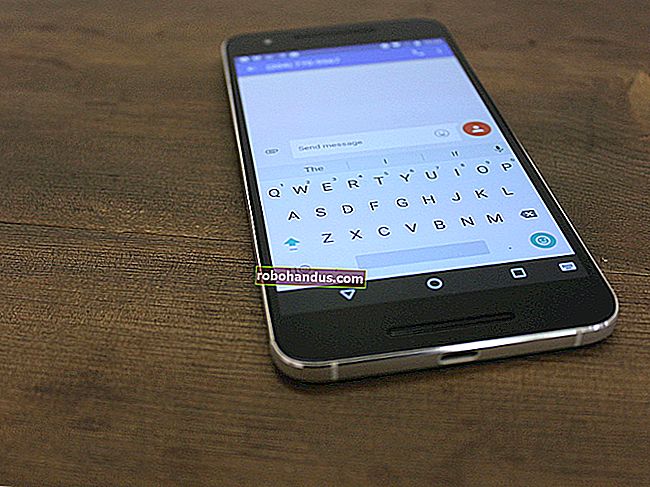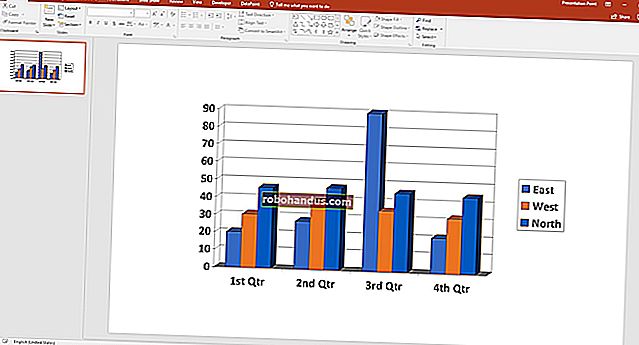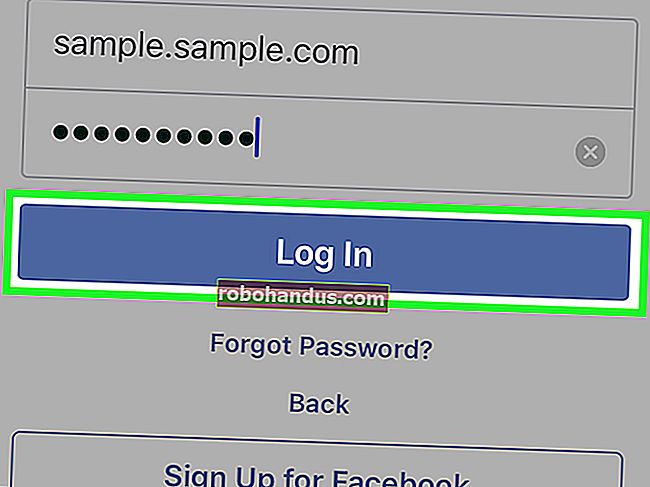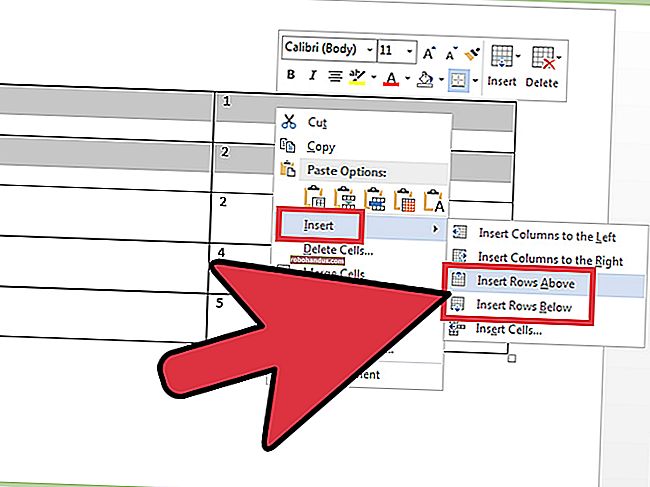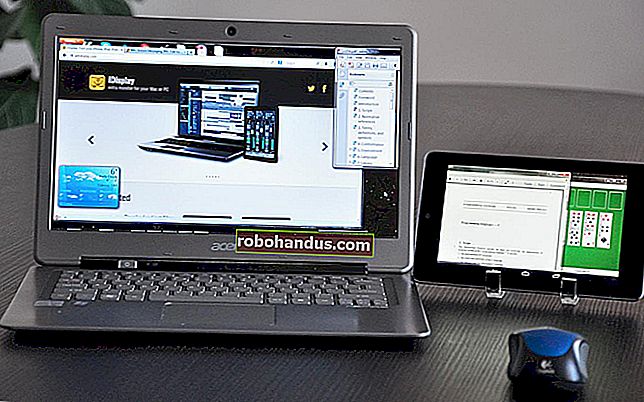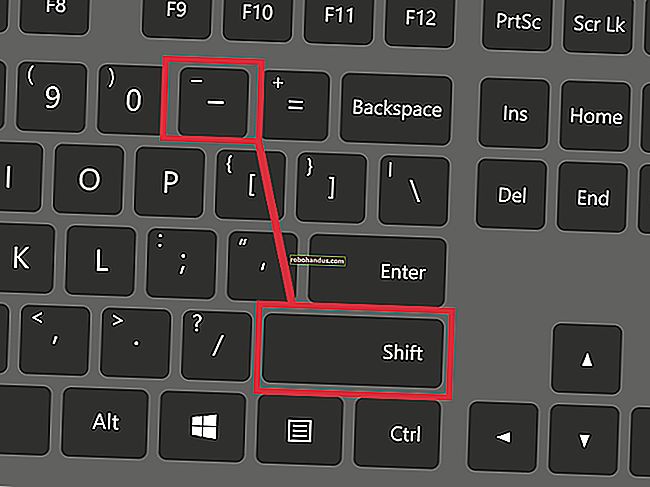วิธีดูซีพียูในพีซีของคุณ (และเร็วแค่ไหน)

คอมพิวเตอร์ทุกเครื่องมีโปรเซสเซอร์อย่างน้อยหนึ่งตัวหรือที่เรียกว่า CPU หรือหน่วยประมวลผลกลาง CPU ของคอมพิวเตอร์ของคุณอาจผลิตโดย Intel หรือ AMD นี่คือวิธีดูว่าคุณมีซีพียูตัวใดและเร็วแค่ไหน
คุณไม่จำเป็นต้องใช้ยูทิลิตี้ข้อมูลระบบเพื่อค้นหาข้อมูลนี้ Windows จะแสดงในที่ต่างๆ
หากต้องการค้นหาข้อมูลนี้ในแอปการตั้งค่าของ Windows 10 ให้ไปที่การตั้งค่า> ระบบ> เกี่ยวกับ ดูใน "ข้อกำหนดของอุปกรณ์" ชื่อโปรเซสเซอร์และความเร็วของคอมพิวเตอร์ของคุณจะแสดงทางด้านขวาของ“ โปรเซสเซอร์”
คุณสามารถกด Windows + i เพื่อเปิดแอปการตั้งค่าอย่างรวดเร็ว คุณยังสามารถกดแป้น Windows พิมพ์“ About” เพื่อค้นหาเมนู Start ของคุณสำหรับหน้าจอการตั้งค่านี้และคลิกทางลัด“ About This PC” ที่ปรากฏขึ้น

ตัวจัดการงานของ Windows 10 จะแสดงข้อมูล CPU โดยละเอียดด้วย คลิกขวาที่ทาสก์บาร์ของคุณแล้วเลือก“ ตัวจัดการงาน” หรือกด Ctrl + Shift + Esc เพื่อเปิดใช้งาน คลิกแท็บ "ประสิทธิภาพ" แล้วเลือก "CPU" ชื่อและความเร็วของ CPU ของคอมพิวเตอร์ของคุณจะปรากฏที่นี่ (หากคุณไม่เห็นแท็บประสิทธิภาพให้คลิก "รายละเอียดเพิ่มเติม")
คุณจะเห็นข้อมูลการใช้งาน CPU แบบเรียลไทม์และรายละเอียดอื่น ๆ รวมถึงจำนวนคอร์ที่ CPU ของคอมพิวเตอร์ของคุณมี

Windows 7 หรือ Windows 10 ผู้ใช้สามารถค้นหาข้อมูลนี้ได้ในแผงควบคุม โดยเฉพาะมันอยู่ในบานหน้าต่างระบบ ไปที่แผงควบคุม> ระบบและความปลอดภัย> ระบบเพื่อเปิด คุณยังสามารถกด Windows + Pause บนแป้นพิมพ์เพื่อเปิดหน้าต่างนี้ได้ทันที
รุ่น CPU และความเร็วของคอมพิวเตอร์ของคุณจะแสดงทางด้านขวาของ“ โปรเซสเซอร์” ภายใต้หัวข้อระบบ

หาก Windows ไม่ได้บูตในระบบของคุณคุณยังสามารถค้นหาข้อมูลนี้ได้หลายวิธี เอกสารประกอบของคอมพิวเตอร์ของคุณอาจมีรายละเอียดคุณสมบัติของระบบเช่นนี้ คุณอาจพบข้อมูลนี้ปรากฏในหน้าจอการตั้งค่าเฟิร์มแวร์ BIOS หรือ UEFI ของคอมพิวเตอร์ของคุณ
ที่เกี่ยวข้อง: BIOS ของพีซีทำอะไรและควรใช้เมื่อใด